
Heb je veel geografische gegevens in Google Sheets? Waarom geen kaartdiagram gebruiken om een prachtige visuele weergave van uw gegevens te maken? U kunt een kaartdiagram eenvoudig invoegen, aanpassen en bewerken in Google Sheets.
Plaats een kaartdiagram in Google Sheets
Op Google Sheets , Meld u aan en open uw spreadsheet. Selecteer de gegevens die u in het kaartdiagram wilt gebruiken. U kunt dit gemakkelijk doen door uw cursor door het bereik van cellen te klikken en te slepen.
Klik vervolgens op Invoegen & GT; Grafiek vanuit het bovenste menu.
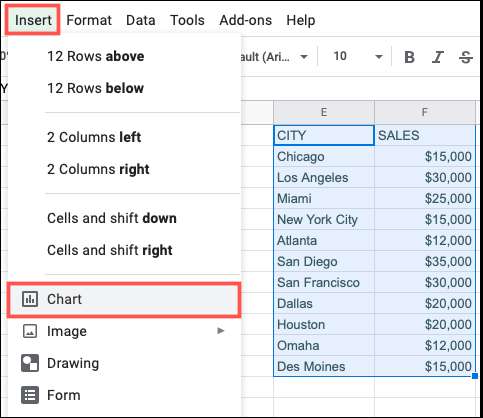
Google-bladen worden een standaarddiagramtype in uw blad opdagen. Dus het eerste dat je hoeft te doen is Wijzig het diagramtype in de grafiekeditor zijbalk die wordt weergegeven.
VERWANT: Hoe maak je een grafiek in Google Sheets
Klik op het tabblad Setup op het vervolgkeuzelijst "Diagramtype" en scrol omlaag naar het gedeelte Kaart. U kunt kiezen uit een GEO-diagram of een Geo-kaart met markeringen. We gebruiken de laatste voor deze tutorial. Dit is iets dat je later kunt veranderen als je wilt.
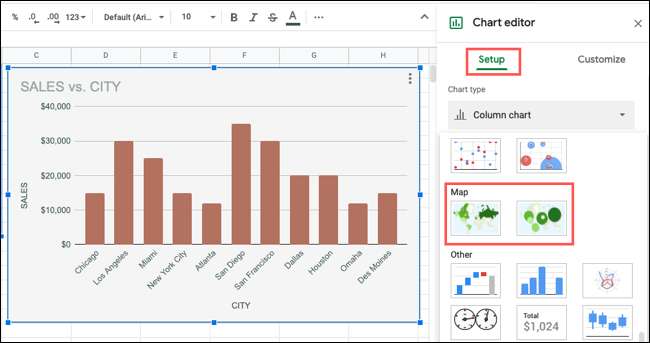
U ziet het diagramupdate naar het type kaarttype dat u selecteert. Vervolgens kunt u de grafiek aanpassen.
Pas een kaartdiagram aan in Google Sheets
Als je de zijbalk al hebt gesloten, kun je het gemakkelijk heropenen. Selecteer uw grafiek, klik op de drie punten in de rechterbovenhoek en selecteer "Diagram bewerken".
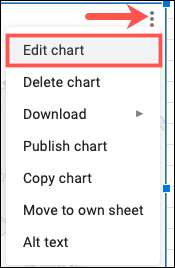
Klik met de zijbalk van de kaarteditor open, klikt u op het tabblad "Aanpassen" bovenaan.
Om de kaartkleuren en het lettertype te wijzigen, breidt u het gedeelte "Grafiekstijl" uit. Gebruik de vervolgkeuzeboxen om een achtergrondkleur, grafiek randkleur en lettertype per uw voorkeuren te selecteren.

Om de regio en kleuren voor de regio te wijzigen, breidt u de geo-sectie uit. Gebruik de vervolgkeuzelijst Regio om uw kaart te focussen. U kunt kiezen uit acht regio's, waaronder Afrika, Azië, Europa en de Verenigde Staten.
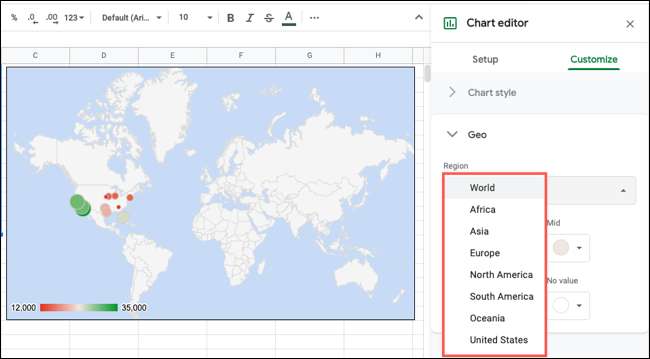
De regio die u selecteert, is duidelijk afhankelijk van de locatiegegevens in uw blad. Voor ons voorbeeld selecteren we de Verenigde Staten omdat dit is waar onze gegevens zich bevinden.
Vervolgens kunt u de kleuren aanpassen voor de min, MID, MAX en NO-waarde-items op de kaart. Zorg ervoor dat u kleuren gebruikt die gemakkelijk zijn voor uw publiek te zien.
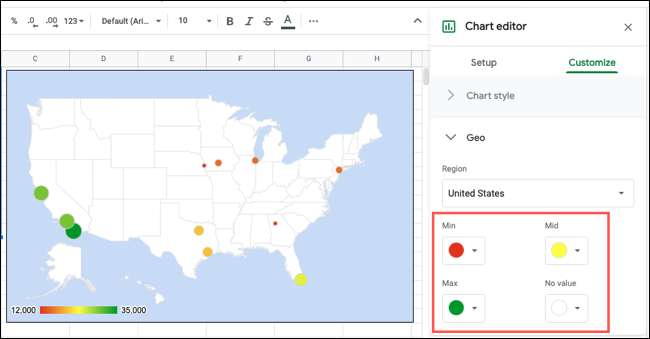
Bewerk een kaartdiagram in Google Sheets
U kunt elk van de aanpassingen die u hierboven maakt op elk gewenst moment bewerkt. Maar als u het diagramtype of het gegevensbereik wilt wijzigen of met de lengtegraad en breedtegraad wilt werken, gebruikt u het tabblad Setup in de zijbalk van de diagrameditor.

Om het diagram te verplaatsen, selecteert u het en sleep het waar u het op uw blad wilt. Of om het formaat van het diagram te wijzigen, selecteert u het en sleept u vanaf een van de hoeken of randen.
Gegevens toevoegen of verwijderen voor de kaartdiagram
Het leuke van het kaartdiagram in Google Sheets is dat u gegevens van uw blad en de diagramupdates automatisch kunt toevoegen of verwijderen.
Hieronder voegden we een paar meer steden aan die recht op de kaart kwamen. Wanneer we de laatste, Salt Lake City toevoegen, wordt de diagramupdates om de locatie weer te geven.
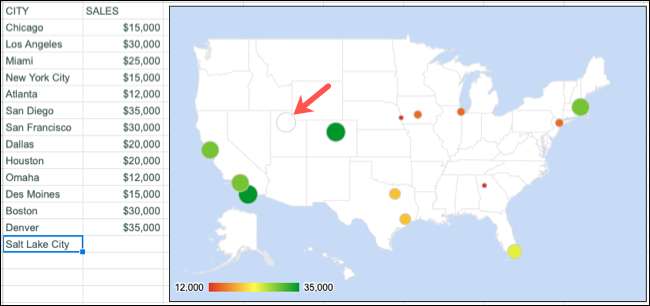
Wanneer we de bijbehorende gegevens toevoegen, vult de marker met de juiste kleur per de waarde.
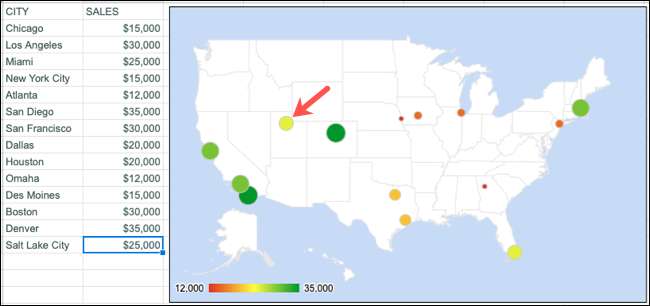
Aanvullende kaartopties
U hebt een paar extra opties voor het kaarttabel dat u in Google Sheets maakt. Klik op de drie punten in de rechterbovenhoek van de kaart en u zult deze acties zien.
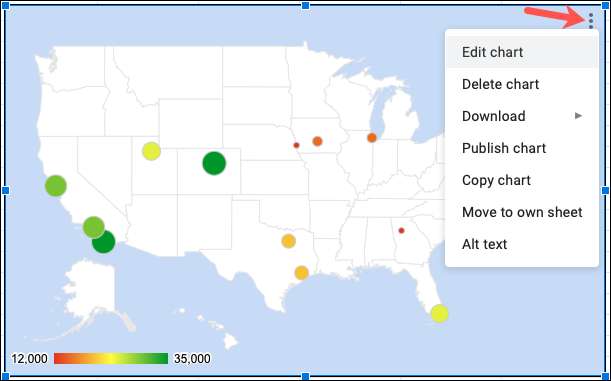
- Bewerk grafiek : Opent de zijbalk van de kaarteditor.
- Grafiek verwijderen : Verwijdert de grafiek van het blad.
- Gedownload : Hiermee kunt u het diagram downloaden als een afbeelding of pdf.
- Publiceer grafiek : Helpt u online de kaart te publiceren.
- Kopieerkaart : Plaatst de kaart op uw klembord om elders te plakken.
- Ga naar het eigen blad : Verwijdert de grafiek van het huidige vel en plaatst deze op een nieuwe.
- Alt-tekst : Laat je alternatieve tekst toevoegen aan de kaart.
De volgende keer dat u werkt met locatiegegevens in Google Sheets, overweeg dan in een nette en reiniging Geografisch kaartdiagram .
VERWANT: Hoe maak je een geografische kaartkaart in Microsoft Excel







